电脑VPN如何设
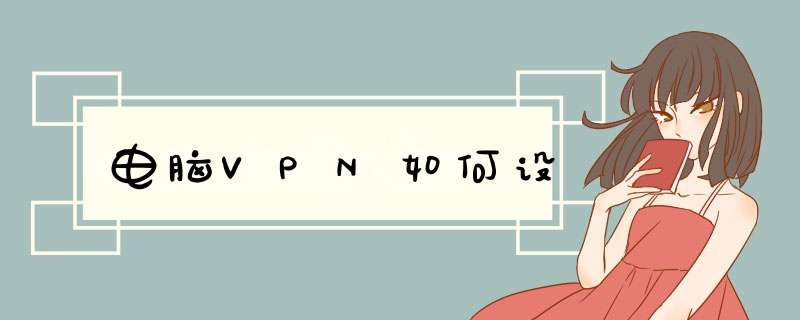
创建 *** 配置文件
在连接到 *** 之前,要确保电脑中有 *** 配置文件。如果没有的话可以创建自己的 *** 配置文件。如果是用于工作,请在工作时在公司的 Intranet 站点上找到 *** 设置或 *** 应用,或者联系公司的支持人员。
如果是用于为自己使用而订阅的 *** 服务,请访问 Microsoft Store ,查看是否有适用于该服务的应用,然后转到 *** 服务的网站,查看其中是否列有要使用的 *** 连接设置。
选择“开始” 按钮,然后依次选择“设置” >“网络和 Internet” >“***”>“添加 *** 连接”。对于“*** 提供商”,请选择“Windows(内置)”。在“连接名称”框中,输入一个你可以识别的名称(例如,我的个人 ***)。这是你连接时将寻找的 *** 连接名称。
在“服务器名称或地址”框中,输入 *** 服务器的地址。对于“*** 类型”,选择你想要创建的 *** 连接的类型。你需要知道你的公司或 *** 服务使用的是哪种类型的 *** 连接。
对于“登录信息的类型”,选择要使用的登录信息(也称为凭据)的类型。它可能是用户名和密码、一次性密码、证书,也可能是一张智能卡(如果你是为了工作而连接到 ***)。在各自的框中输入你的用户名和密码(如果需要)。
选择“保存”。如果你需要编辑 *** 连接信息或指定其他设置(如代理设置),选择“*** 连接”,然后选择“高级选项”。
连接***
有了*** 配置文件,就可以进行下一步的连接了。在任务栏的最右侧,选择“网络”图标,选择你想使用的 *** 连接即可。如果 *** 连接下方显示“连接”按钮,请选择“连接”。如果 “***” 部分在“设置”中打开,请选择其中的 *** 连接,然后选择“连接”。如果出现提示,请输入你的用户名和密码或其他登录信息。
连接成功后,*** 连接名称下将显示“已连接”。若要在电脑上进行操作时查看是否已连接到 ***,请选择任务栏最右侧的“网络”图标( 或 ),然后查看 *** 连接是否显示“已连接”。
1、新建一条***网络连接,PPTP、L2TP或SSTP、IKev2都行,只要是系统支持的***连接方式就行。新建设置方法可以参考这里的设置教程。
2、新建***后连接确认一下,看连接设置有没有问题,记得勾选记住用户名密码。
3、进入创建的***连接属性,取消“选项”里面的“提示名称、密码和证书等”勾选,下图所示。
4、打开Windows开机启动文件夹,路径如下,如果找不到,请确保你在文件夹属性里勾选了“显示隐藏文件夹”选项。
Windows 7/8启动文件夹路径:C:\Users\用户名\AppData\Roaming\Microsoft\Windows\「开始」菜单\程序\启动
Windows XP启动文件夹路径:C:\Documents and Settings\用户名\「开始」菜单\程序
5、打开系统网络中心(Win7/8系统是控制面板——网络和共享中心——更改适配器设置里,WinXP是在控制面板——网络中心里),将***连接拖拽到上面那个启动文件夹里,如下图:
6、到此,***开机自动连接设置就完成了。需要注意的是,你原来电脑启动后可以上网才可以自动连接的哦,不然***会连接失败。如果你的是ADSL那种宽带,需要手动点击才能联网的,也可以使用同样方法设置为开机自动连接。
在局域网络设置***是没有意义的
一般我们只有在做实验的时候才会设置局域网***,因为在公网的环境下来讲车网本身就是局域网了,没必要在使用***连接到局域网
一般味片的作用是通过公网将一台电脑可以访问,另外一个局域网的资源,建立的通道


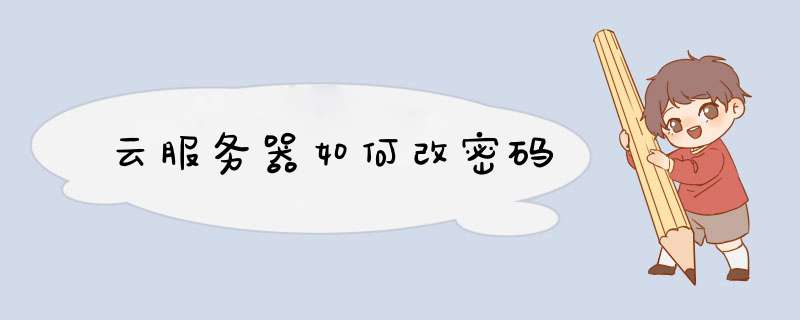
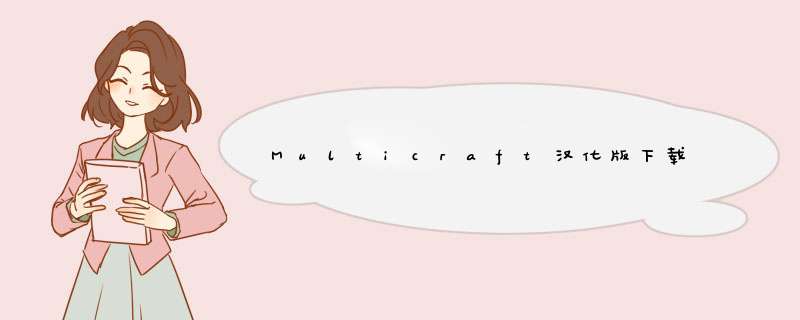


0条评论